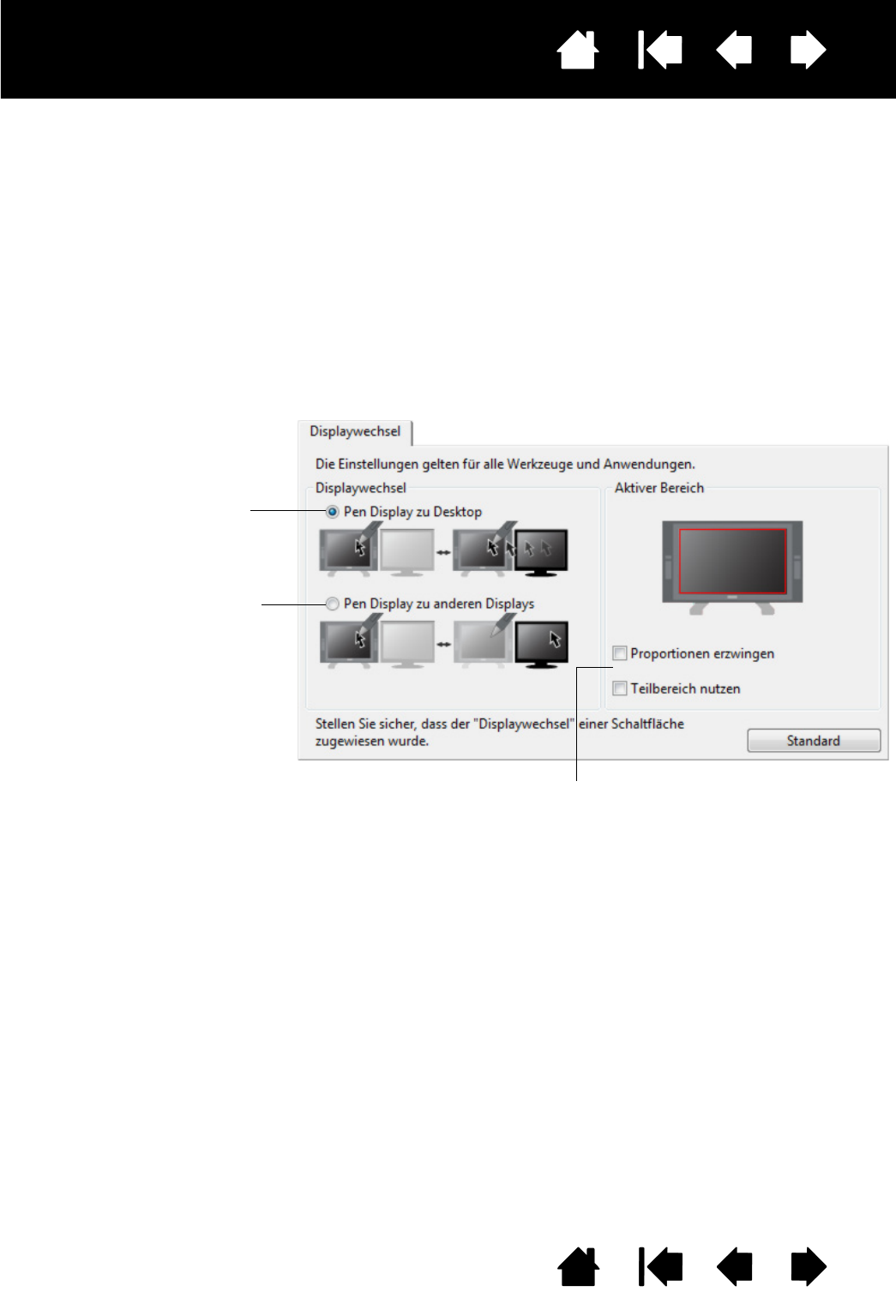haben, können Sie diesen Schalter drücken, um mit dem Bildschirmcursor zwischen dem Stift-Display und
in dem der Bildschirmcursor an der Stelle angezeigt wird, an der die Stiftspitze den Bildschirm berührt,
•Wenn S
TIFT
-D
ISPLAY
ZU
D
ESKTOP
ausgewählt ist und Sie eine Stift-
taste drücken, der die Funktion
D
ISPLAYWECHSEL
zugewiesen wor-
den ist, wechselt der Bildschirm
cursor Ihres Stift-Displays zum
Bildschirm des gesamten Systems.
Durch ein erneutes Drücken der
Stifttaste kehrt der Bildschirmcur-
sor zum Stift-Display zurück.
•Wenn S
TIFT
-D
ISPLAY
ZU
ANDEREN
D
ISPLAYS
ausgewählt ist und Sie
die Stifttaste drücken, wechselt der
Bildschirmcursor vom Stift-Display
zu einem anderen aktiven Stift-Dis-
play oder zum Bildschirm. Wenn
zusätzliche Displays an das System
angeschlossen sind, wechselt der
Bildschirmcursor nacheinander zu
jedem Display, bis er wieder zu dem
Stift-Display gelangt, von dem aus
der Wechsel ursprünglich begann.
Anhand der Anzeige unter AKTIVE FLÄCHE können Sie die Größe der aktiven
Fläche ermitteln, in der der Stift auf dem Stift-Display funktioniert. Wenn
Sie etwas auswählen, wird die rote Anzeige aktualisiert, um Ihre Wahl zu
veranschaulichen.
•P
ROPORTIONEN ERZWINGEN passt die Größe der aktiven Fläche
des Tabletts an, um korrekte vertikale und horizontale Proportionen
zwischen dem Stift-Display und dem gesamten Desktop oder einem
neuen Projektorbildschirm beizubehalten.
Abhängig von den gewählten Einstellungen sind einige Teile der aktiven
Fläche des Tabletts möglicherweise nicht mehr verwendbar, wenn diese
Option aktiviert ist.
• Wenn diese Option deaktiviert ist, werden die korrekte Größe oder die
Proportionen nicht beibehalten. Beispielsweise kann in diesem Fall ein
auf dem Stift-Display gezeichneter Kreis auf einem Projektorbildschirm
als Ellipse dargestellt werden.
•T
EILBEREICH NUTZEN beschränkt die aktive Fläche des Tabletts auf eine
Größe von 15 x 20 cm. Wenn P
ROPORTIONEN ERZWINGEN ebenfalls
ausgewählt ist, ist die Größe u. U. geringer.
Wenn diese Option deaktiviert ist, wird so viel wie möglich der gesamten
aktiven Fläche des Tabletts für die Tablett-Anzeige-Projektion
verwendet.
Wichtig: Wenn Sie
anwendungsspezifische
Einstellungen mit
D
ISPLAYWECHSEL
verwenden, muss die
Stifttaste bei jeder
benutzerdefinierten
Anwendung in der
A
NWENDUNGSLISTE
(einschließlich A
LLE
A
NDEREN) mit der
Funktion D
ISPLAYWECHSEL
belegt sein.